| windows 10 - 윈도우 업데이트 보류중인 파일을 삭제하는 방법2
윈도우즈 10에서는 사용자의 의사에반해 업데이트 되는 경우가 많습니다. 따라서 꼭 필요하지 않아도 자동으로 업데이트를 실행하므로 하드디스크 등의 용량이 충분치 못한 경우에는 심각한 상황을 맞기 쉽습니다.
더구나 노트북이나 태블릿 등 최근의 ssd나 메모리를 이용한 저장공간을 선택한 기기에서는 그 정도가 더 심각합니다. 이렇듯이 봉인이 원치 않은 업데이트를 하거나 업데이트를 위한 파일리 있을 경우 이 파일 들을 삭제 하는 방법입니다.
우선 취해 볼 수 잇는 것이 디스크 정리 일 것입니다. 그러나 디스크 정리로 삭제 되지 않은 경우에 조치할 수 잇는 방법입니다.
위 화면은 [Windows 키] 을 누른 상태에서 [R] 키를 누른 후 실행창을 엽니다. 실행창이 열리면 services.msc를 입력하고 확인을 누릅니다.
윈도우의 서비스창이 열리면 [Background Intelligent Transfer Service]를 찾아 더블클릭합니다.
우선 위화면처럼 [중지]버턴을 클릭해 서비스를 중지시킵니다.
[Background Intelligent Transfer Service] 서비스가 중지된 화면입니다.
위와 같은 방법으로 [Cryptographic Services]를 찾아 중지 시킵니다.
역시 같은 절차로 [Windows Updates]를 찾아 중지 시킵니다.
윈도우즈의 탐색기 참으로 이동하여 [c:/] => [Windows] => [SoftwareDistribution] 우클릭합니다. 이어 삭제 메뉴를 클릭해 삭제를 시킵니다.
이어 [c:/] => [Windows] => [System32] => [catroot2] 폴드도 같은 방법으로 삭제를 합니다.
역시 삭제 되고 잇는 화면이구요.
삭제가 끝나면 다시 윈도우의 서비스창으로 이동하여 중지시킨 3개의 서비스 를 원 상태대로 재시작 시켜줍니다. Background Intelligent Transfer Service Cryptographic Services Windows Updates
|


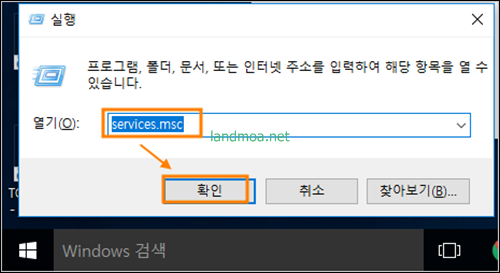
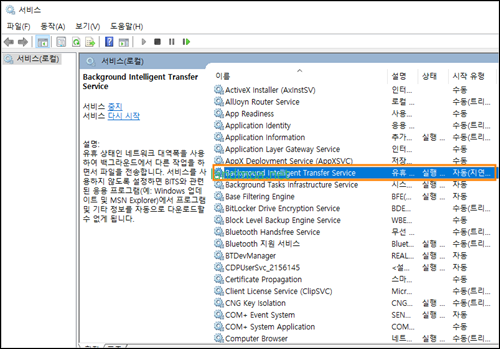
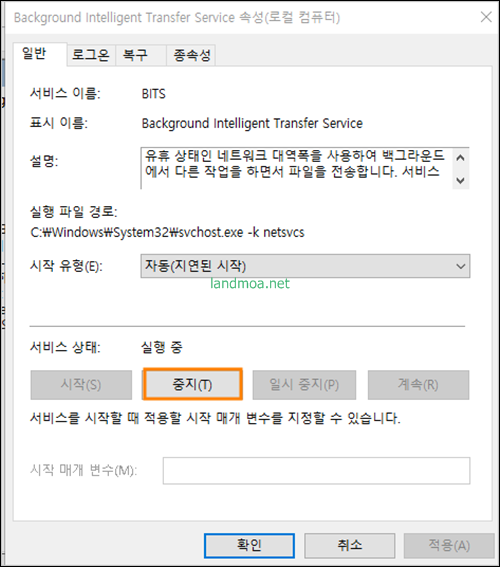
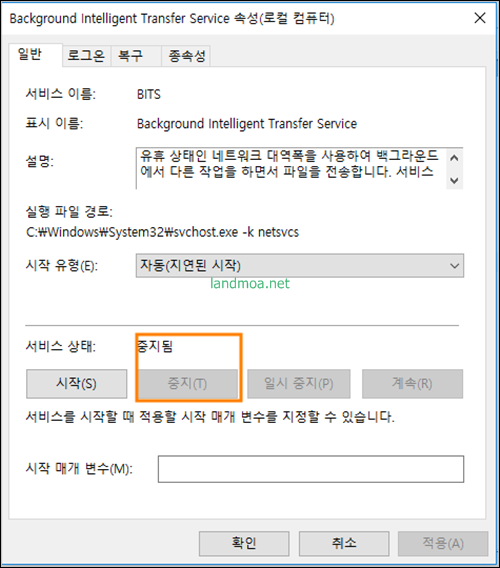
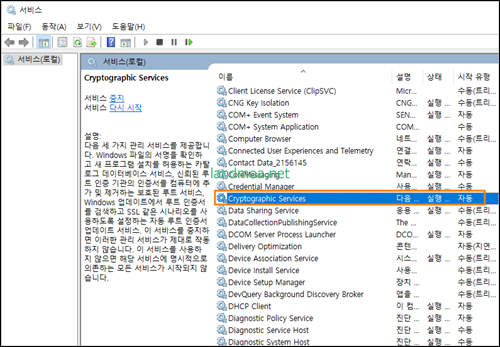
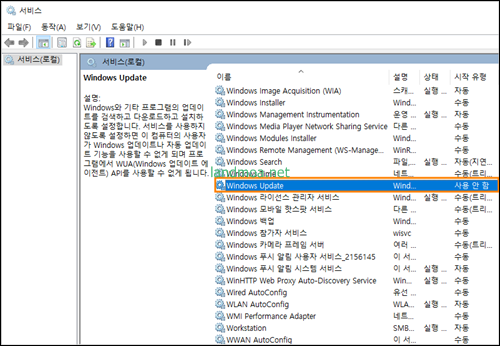
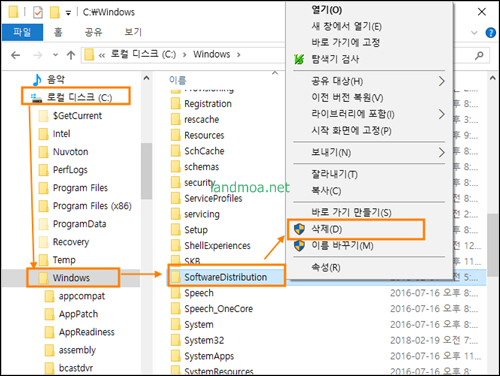
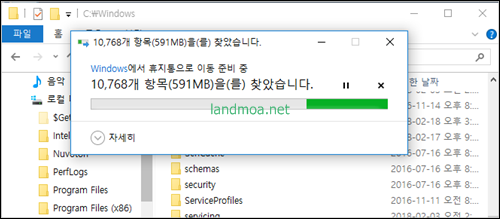
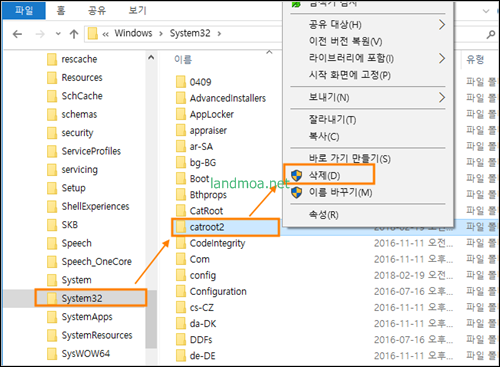
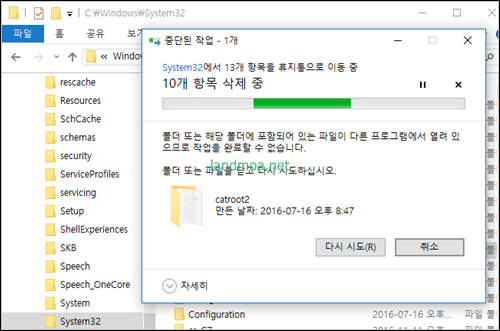
 우분투 다운로드 사이트
우분투 다운로드 사이트